- Los virus clásicos son raros en móviles; el riesgo real es el malware (adware, troyanos, spyware y ransomware).
- Señales clave: pop‑ups, apps que fallan, consumo de datos y batería, cargos extra y apps desconocidas.
- Eliminación eficaz combina modo seguro, revisión de apps y permisos, Play Protect y un buen antimalware.
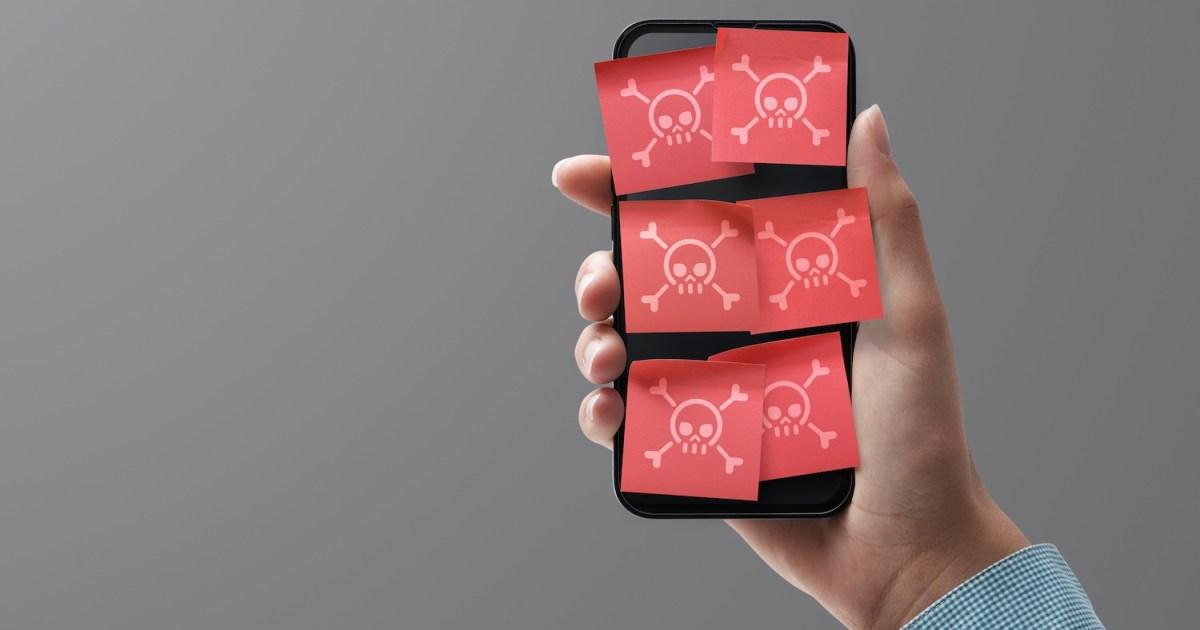
Tu móvil concentra fotos, chats, claves y hasta tus pagos; por eso, cuando algo raro ocurre, conviene actuar sin perder un minuto. Aunque los virus clásicos apenas afectan a Android o iPhone, sí existen amenazas móviles igual o más problemáticas: adware, troyanos, spyware, ransomware y compañía.
En esta guía vas a encontrar todo lo necesario para volver a la normalidad: señales claras de infección, pasos prácticos para eliminar malware en Android (y iPhone), cuándo usar el modo seguro, cómo revisar apps y permisos, activar Google Play Protect, reforzar contraseñas y autenticación, y, si toca, restablecer el dispositivo de forma segura.
¿Qué es realmente un “virus” en el móvil?
En sentido estricto, un virus es un tipo de malware que se autorreplica y se propaga por archivos o sistemas. Eso casi no ocurre en Android ni en iOS hoy en día. Lo que sí vemos son otras variantes de malware que se instalan como apps o se cargan mediante exploits del navegador, roban datos, muestran anuncios agresivos, espían o secuestran el dispositivo.
Android es más propenso por múltiples factores: ecosistema más abierto, fragmentación y retrasos en actualizaciones, y la posibilidad de instalar apps fuera de Google Play. En iOS el riesgo es menor por su modelo cerrado, pero no inexistente: spyware, phishing o redes Wi‑Fi inseguras pueden afectar también a iPhone o iPad, y si haces jailbreak la exposición sube mucho.
Cómo detectar que tu móvil puede estar infectado
-
Anuncios emergentes constantes incluso con el navegador cerrado. Suele ser adware que abre pop‑ups y redirige a webs raras.
-
Bloqueos y cierres de apps por sorpresa. Si ocurre a menudo y sin causa aparente, puede haber software malicioso interfiriendo.
-
Consumo de datos disparado o picos de tráfico sin explicación. Muchos malware transmiten información en segundo plano.
-
Cargos extra en la factura (SMS premium, suscripciones, llamadas desconocidas). Algunos troyanos monetizan así.
-
Amigos que reciben mensajes raros desde tus cuentas. Señal típica de que una app maliciosa usa tu mensajería.
-
Apps que no recuerdas haber instalado o con nombres/íconos sospechosos. Mejor desinstalarlas de inmediato.
-
Batería que vuela y sobrecalentamientos sin uso intensivo. Un proceso oculto puede estar exprimiendo el hardware.
-
Antivirus que deja de funcionar, Chrome con extensiones o página de inicio cambiadas, o pérdida anómala de almacenamiento. Son otras pistas de infección.
-
Falsos avisos de virus de Google o Apple. Son tácticas de scareware: ignóralos y no pulses nada.
Qué puede hacer el malware en tu teléfono
-
Disparar el consumo de datos y generar cargos (SMS premium, suscripciones no autorizadas).
-
Bombardearte con publicidad intrusiva para generar ingresos al atacante.
-
Instalar rootkits o abrir puertas traseras para tener control persistente.
-
Grabar llamadas o capturar teclas para robar credenciales y datos sensibles.
-
Secuestrar el dispositivo con ransomware para exigir un pago por desbloquearlo.
-
Tomar control mediante rooting o manipular ajustes críticos del sistema.
Cómo eliminar malware en Android paso a paso
-
Vacía caché y descargas del navegador. En Android, Ajustes > Apps y notificaciones > Chrome > Almacenamiento y caché > Limpiar caché y datos. Eliminar temporales corta cadenas de redirecciones y limpia archivos residuales que puedan reinyectar publicidad.
-
Reinicia en modo seguro. Mantén pulsado el botón de encendido y confirma la opción Modo seguro (varía según modelo). Verás “Modo seguro” en pantalla. Así se bloquea la ejecución de apps de terceros y podrás diagnosticar.
-
Revisa y desinstala apps sospechosas. Ajustes > Apps y notificaciones > Ver todas > ordena por instaladas recientemente. Elimina cualquier app que no reconozcas, no uses o pida permisos excesivos. Si el botón Desinstalar no está disponible, quítale privilegios de administrador:
Ajustes > Seguridad > Administradores de dispositivos (o busca “administradores”). Desactiva la app problemática, vuelve a la lista de apps y desinstálala. No olvides entrar en la carpeta Descargas y borrar el .apk si sigue ahí.
-
Cambia de red y sospecha de Wi‑Fi clonado. Desconéctate de redes públicas o de puntos con nombres duplicados (dos “Starbucks” en la misma zona puede ser un rogue AP). Vuelve a probar en una red fiable o con datos móviles.
-
Activa Google Play Protect. Play Store > icono de perfil > Play Protect > activar. Play Protect revisa apps y te avisa si encuentra comportamientos dañinos, pudiendo deshabilitar apps peligrosas.
-
Cambia tu contraseña de Google y refuerza las demás. En tu Cuenta de Google > Seguridad > Contraseña. Además, actualiza claves de banca, correo y cripto si sospechas filtraciones. Usa contraseñas largas, sin patrones, y un gestor de contraseñas.
-
Activa la verificación en dos pasos (MFA). Cuenta de Google > Seguridad > Iniciar sesión en Google > Verificación en dos pasos > Comenzar. Aunque roben tu clave, necesitarán el segundo factor.
-
Pasa un escáner antimalware. Instala una solución de confianza desde Google Play y realiza un análisis completo. Proveedores como AVG, Avast, Malwarebytes o Kaspersky ofrecen apps capaces de detectar adware, spyware, troyanos o ransomware, y limpiar restos de forma automática.
-
Último recurso: restablecimiento de fábrica. Ajustes > Sistema > Opciones de restablecimiento > Borrar todos los datos (restablecimiento de fábrica). Haz copia de seguridad antes y, al restaurar, elige una copia anterior al problema o configura como nuevo para evitar reintroducir la infección.
Si usas una tableta Android, el procedimiento es idéntico: modo seguro, desinstalar apps nocivas, Play Protect, escaneo y, si procede, restablecimiento. Las mismas medidas aplican en tablets.
Cómo eliminar “virus” en iPhone y iPad
-
Limpia historial y datos de navegación. Ajustes > Safari > Borrar historial y datos de sitios web. Repite en otros navegadores. Muchos problemas en iOS son scripts o redirecciones del navegador que desaparecen al purgar cookies y caché.
-
Reinicia el iPhone. A veces corta procesos problemáticos. Un reinicio simple despeja memoria y ayuda a descartar fallos transitorios.
-
Actualiza iOS. Ajustes > General > Actualización de software. Los parches de seguridad corrigen vulnerabilidades que explotan adware o spyware.
-
Restaura desde una copia “limpia”. Ajustes > General > Transferir o restablecer > Borrar contenidos y ajustes, y al configurar, elige una copia de seguridad previa a los síntomas.
-
Restablecimiento de fábrica como último recurso. Ajustes > General > Transferir o restablecer > Borrar contenidos y ajustes. Configura como nuevo si sospechas persistencia.
-
Refuerza la seguridad con una app especializada. En iOS, soluciones como Mobile Security aportan análisis, protección de Wi‑Fi y salvaguarda de datos sensibles. No es “antivirus clásico”, pero sí añade capas útiles.
En iOS los “virus” son raros, pero existen amenazas serias como spyware avanzado (p. ej., Pegasus), ataques de phishing o perfiles maliciosos. Evita el jailbreak: desactiva protecciones clave y multiplica el riesgo.
Si tu Android no enciende
Cuando el dispositivo se niega a arrancar, puede requerir herramienta de servicio para limpiar el almacenamiento o reinstalar firmware. Acude a un técnico autorizado o al fabricante; es la vía fiable para eliminar apps dañinas y recuperar el sistema sin agravar el problema.
De dónde sale el malware móvil
-
Apps infectadas o falsas: ciberdelincuentes reempaquetan apps populares con código malicioso o publican clones “nuevos” con el gancho de la novedad.
-
Malvertising: anuncios con payload malicioso que, tras el clic, descargan o activan código en tu navegador o app.
-
Phishing por email/SMS: enlaces que parecen legítimos pero conducen a descargas o formularios trampa. El spear phishing también opera en móviles.
-
Instalación directa: conexión física a tu teléfono (USB, accesorios) para empujar apps o perfiles sin tu control. Evita equipos y cables desconocidos.
-
Tiendas de terceros y APKs: fuera de Google Play el riesgo sube. Fuentes no verificadas facilitan la entrada de troyanos.
Tipos de amenazas más habituales
Adware: muestra anuncios agresivos, abre pop‑ups y puede ralentizar o bloquear el móvil.
Troyanos: se hacen pasar por apps útiles. Una vez instalados, roban datos, instalan más malware o alteran el sistema.
Spyware y stalkerware: espían mensajes, historial, ubicación y micrófono/cámara, ocultándose para vigilar a la víctima.
Keyloggers: capturan lo que tecleas para robar contraseñas y otra información.
Rootkits: conceden control profundo y persistente del sistema, difíciles de detectar.
Gusanos: se propagan de forma autónoma (SMS, MMS, redes), sin interacción del usuario.
Casos y antecedentes reales
En 2004, el gusano Cabir demostró que los móviles también eran vulnerables, mostrando “Caribe” en pantalla mientras se propagaba por Bluetooth. Le siguieron SymOS/Kiazha.A (ransomware para Symbian que borraba SMS) o CommWarrior (que restablecía el teléfono y cambiaba íconos y fondos). Ya en Android, se detectaron campañas como el ransomware Filecoder (2019), adware difundido vía TikTok (2020) o el troyano SMSFactory (2022). Laboratorios de seguridad han documentado además familias como HummingBad/HummingWhale, LokiBot, DoubleLocker o GhostCtrl, entre muchas otras.
Cómo protegerte en el día a día
-
Descarga solo de tiendas oficiales (Google Play, App Store). Evita repositorios desconocidos y no rootees ni hagas jailbreak si no aceptas el riesgo.
-
Examina a fondo cada app: perfil del desarrollador, reseñas reales (ojo con valoraciones “perfectas”), número de descargas y permisos solicitados (desconfía si no encajan).
-
Mantén el sistema y las apps al día: las actualizaciones incluyen parches críticos. Actívalas en automático siempre que puedas.
-
No pulses enlaces dudosos en emails, SMS o redes. Si algo huele raro o pide urgencia y datos, probable phishing.
-
Wi‑Fi público con cabeza: evita transacciones sensibles, y si no hay alternativa, usa VPN para cifrar la conexión.
-
Activa Play Protect y MFA en tus cuentas, y considera una suite integral que combine antivirus, VPN y alertas de filtraciones para mayor cobertura.
Elegir bien un antivirus para el móvil
Instálalo desde Google Play o la web del fabricante que te lleve a la tienda oficial. Evita clones y campañas engañosas que en realidad distribuyen malware.
Consulta laboratorios independientes (AV‑TEST, AV‑Comparatives) para ver resultados de detección y rendimiento. Estas pruebas comparativas ayudan a decidir con datos.
¿Gratuito o de pago? Una buena versión free de un proveedor reputado cubre lo esencial (detección y limpieza). Las ediciones premium suelen añadir protección en tiempo real avanzada, bloqueo de apps, auditoría de Wi‑Fi o VPN. Valora qué necesitas realmente.
Busca funciones prácticas: análisis bajo demanda y programados, protección web/anti‑phishing, control de permisos, detección de stalkerware y bajo impacto en batería.
Cuando el problema viene del navegador o del ordenador
Si las molestias se limitan al navegador, borrar historial, caché y cookies suele bastar en móvil. En ordenador, considera restablecer Chrome (Configuración > Avanzada > Restablecer) y revisar extensiones para desactivar las no confiables. Si el PC o Mac muestra síntomas, sigue una guía específica de limpieza para ese sistema.
Con una mezcla de sentido común, buenas prácticas y herramientas fiables, es posible mantener a raya casi todas las amenazas móviles. Detecta los signos, corta de raíz las apps problemáticas, fortalece tus cuentas y navega en redes seguras; si el daño ya está hecho, el modo seguro, un buen escaneo y, llegado el caso, un restablecimiento desde una copia limpia te devuelven el control del teléfono sin dramas.

